在表格的中錄入人員信息時,針對“性别”、“婚姻狀态”、“學曆”等信息,我們可以通過“下拉選項卡”來提高錄入效率及降低出錯概率。
前面我們和大家分享在Excel中制作下拉菜單的方法,可點擊下方鍊接查看:
輸入太慢、總是打錯字?Excel制作多級下拉菜單,選擇錄入更高效
但是,很多同學可能不知道,其實在Word也可以制作下拉列表。
今天 ,和大家分享在Word中如何制作下拉列表。
演示效果
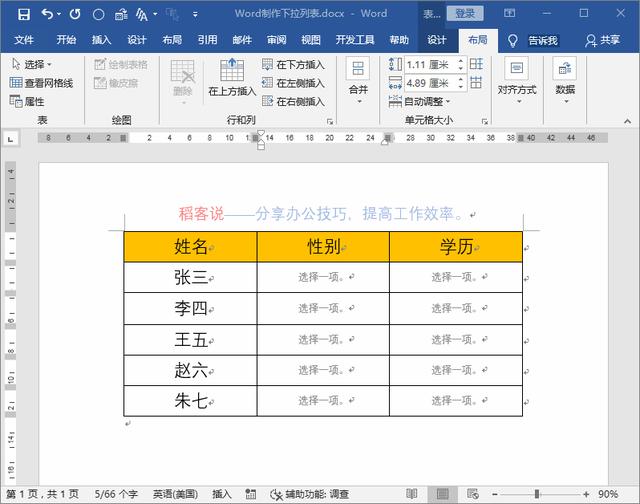
演示效果
通過上圖我們可以看到通過下拉選項卡可以高效的錄入固定項,那麼,這種下拉列表選項卡應該如何制作呢?
操作方法一、添加“開發工具”選項卡
因為制作需要使用到“下拉列表控件”,需要先添加“開發工具”選項卡。
在選項卡功能區按右鍵,選擇“自定義功能區”,打開Word選項對話框,在自定義功能區選項卡右側,勾選“開發工具”。
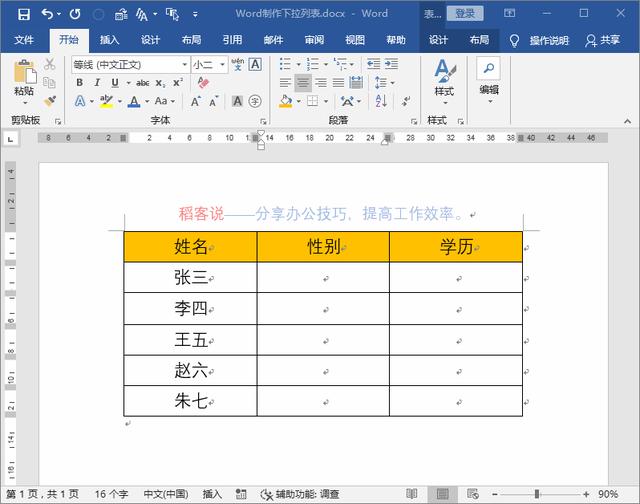
添加“開發工具”選項卡
二、插入“下拉列表内容控件”
光标定位于單元格中,點擊“開發工具”選項卡——控件——下拉列表内容控件。
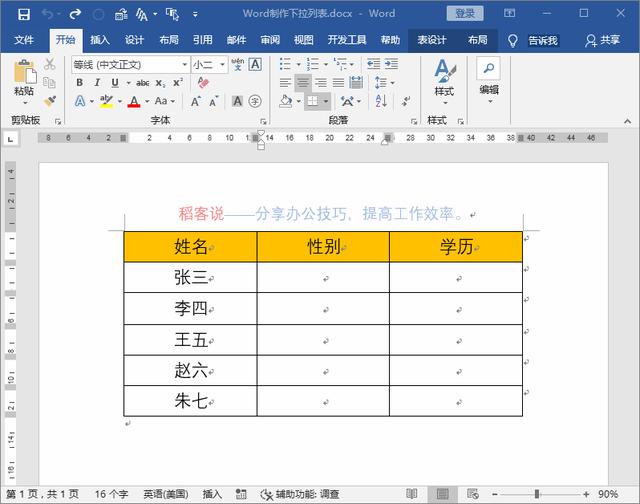
插入“下拉列表内容控件”
三、設置控件屬性
選擇“下拉列表内容控件”,點擊“開發工具”選項卡——控件——控件屬性,打開内容控件屬性對話框 ,點擊下方“添加”按鈕,添加下拉列表屬性内容。
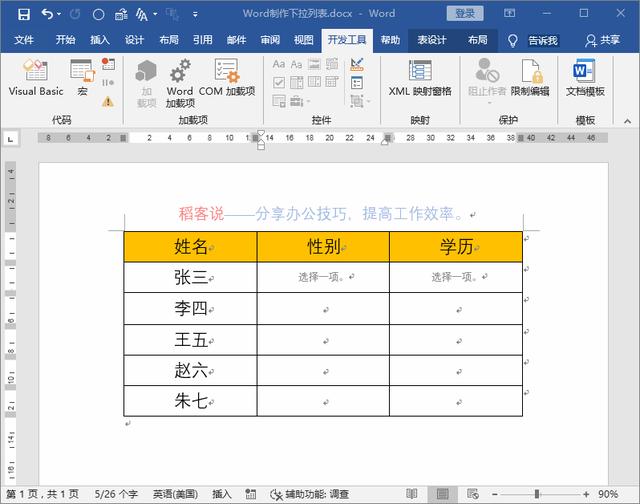
添加下拉列表選項内容
設置好屬性後,将下拉列表控件複制到下一單元格中,其他的單元格直接按【F4】重複操作即可。
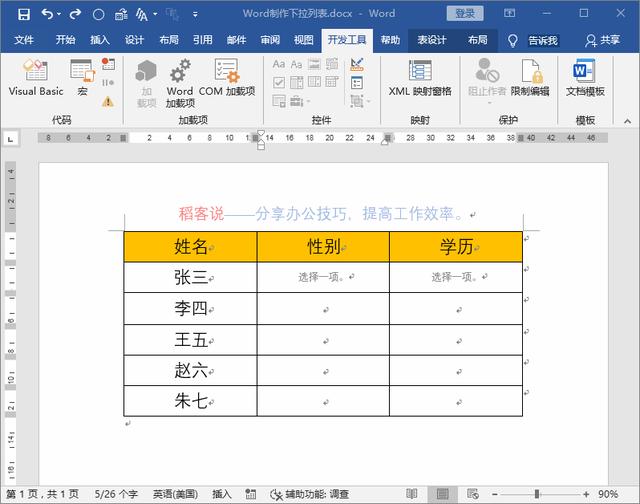
将設置好的下拉列表複制到其他單元格
到此,下拉列表制作完成,我們可以通過點擊下拉列表,從中選擇快速錄入固定項。
下拉列表可以重複選擇,但如果在控制屬性設置中勾選了“内容被編輯後删除内容控件”,那麼選擇一次後下拉列表控件将被删除,不能再次選擇。
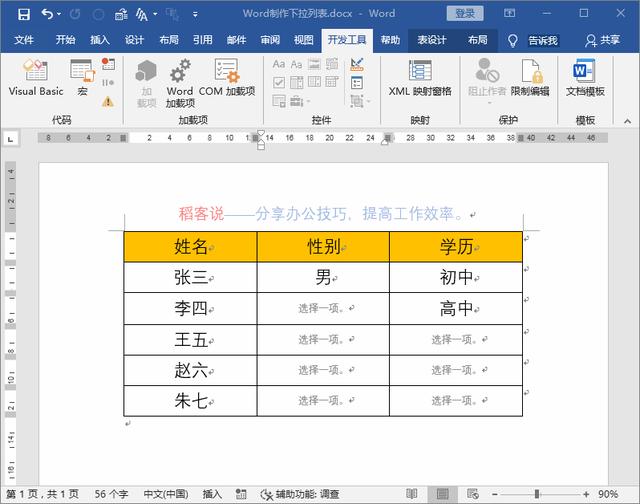
勾選“内容被編輯後删除内容控件”隻能使用一次
好了,今天有關Word制作下拉列表的内容就分享到這裡,您學會了嗎?如果您有更好的技巧,歡迎下方留言評論和我們分享,喜歡【稻客說】請為我們點贊。關注我們,掌握更多辦公技巧。
,更多精彩资讯请关注tft每日頭條,我们将持续为您更新最新资讯!




